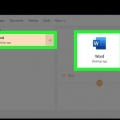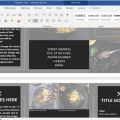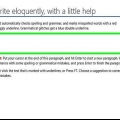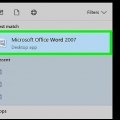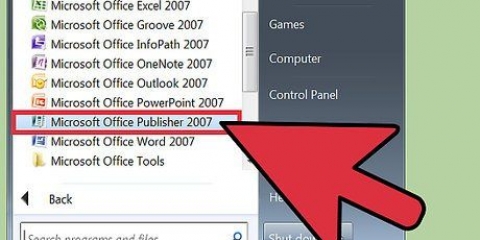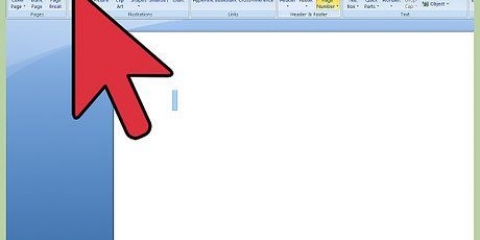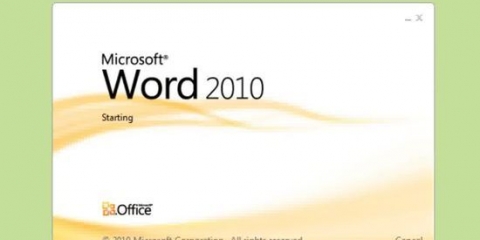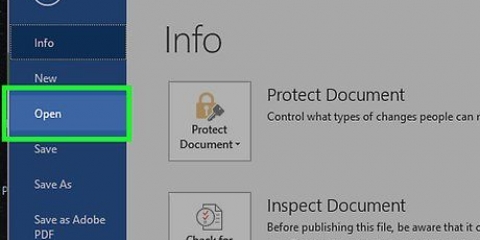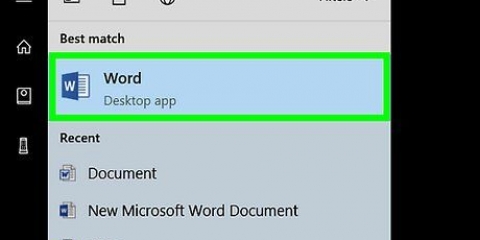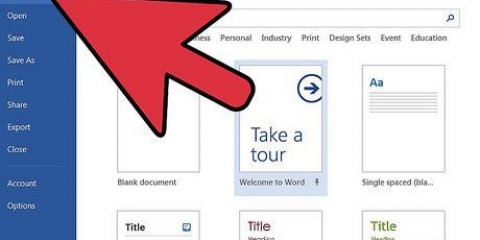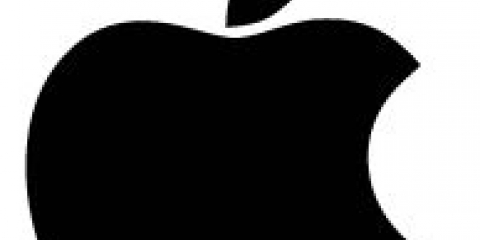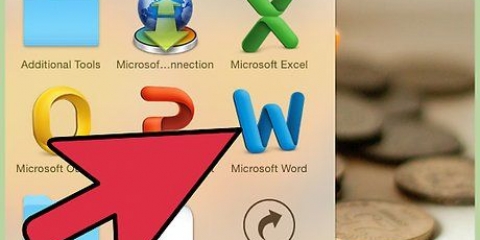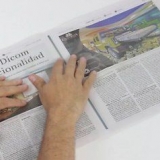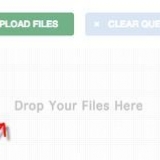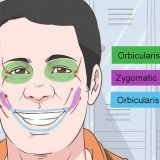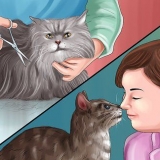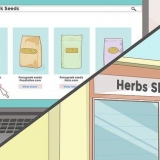Tomt dokument - Ett tomt dokument med standardformatering. CV och följebrev - Ett tomt, formaterat CV (med personligt brev). Rapporter och rapporter - Ett dokumentformat anpassat för akademin. Faxförsättsblad - Ett dokument som försättsblad för faxrapporter. Du kan också söka efter specifika mallar online från Word, med hjälp av sökfältet högst upp i fönstret.



urklipp - När du kopierar text sparas den i ditt urklipp. Du kan se den kopierade texten genom att klicka på alternativet {{button}Urklipp}}. Typsnitt - Från den här gruppen kan du ändra teckensnitt, storlek, färg, layout (t. fet eller kursiv) och ändra markering. Paragraf - Du kan ändra aspekter av din styckeformatering - som radavstånd, indrag och punktpunkter - från den här gruppen. Stilar – Här hittar du olika typer av textstilar för olika situationer (t.ex. rubriker, titlar och undertexter). Du kommer också att se det populära alternativet "Inget mellanrum" här, som tar bort överflödigt mellanslag mellan textraderna. Att bearbeta – Här hittar du ett antal vanliga verktyg, som "Sök och ersätt", som gör att du snabbt kan ersätta viss text med annan text.
Tabell - Genom att klicka på det här alternativet kan du skapa en Excel-stiltabell i ditt dokument. Bild - Använd den här funktionen för att infoga en bild i ditt dokument. Sidhuvud, sidfot och sidnummer - Dessa alternativ är alla viktiga för att skriva i MLA- eller APA-liknande format. Rubriken lägger ett mellanslag överst i dokumentet för kommentarer, medan sidfoten längst ned på sidan är anpassningsbar. Ekvation/Symbol - Dessa alternativ använder speciell formatering för att korrekt representera enkla ekvationer. Du kan välja dessa ekvationer eller symboler från lämplig rullgardinsmeny.

marginaler Orientering (stående eller liggande) Formatera Kolumner (är en som standard) Slutmärken indrag
För en snabb layout av bibliografin, klicka på rullgardinsmenyn Bibliography och välj en mall. I gruppen "Citations & Bibliography" kan du ändra stilen på din bibliografi från APA till MLA (eller andra citeringsstilar). Gruppen "Captions" har ett alternativ för att infoga en lista med bilder. Detta är användbart för vetenskapliga artiklar eller liknande dokument där statistiska data har företräde framför citat.
Du kan också skriva ut ett kuvert eller etikettmall genom att klicka på lämpligt alternativ i det övre vänstra hörnet på skärmen. Menyn Välj adresser låter dig välja Outlook-kontakter såväl som en befintlig kontaktlista i Word.
Stavnings- och grammatikkontroll - Klicka på det här alternativet (längst till vänster) för att hitta eventuella stavnings- och grammatiska fel. Gruppen "Ändringar" - Detta är längst till höger i verktygsfältet. Härifrån kan du aktivera funktionen "Spåra ändringar", som automatiskt visar alla tillägg eller raderingar du gör i ett dokument i rött.




Formatera din text snabbt. Gör detta genom att högerklicka (eller med två fingrar) på den markerade texten och sedan välja ett alternativ från snabbmenyn. Ändra teckensnittet för ditt val. Du kan göra detta genom att klicka på rullgardinsmenyn överst i gruppen "Teckensnitt" (fliken "Hem") och sedan välja ett nytt teckensnitt. Gör den markerade texten fet, kursiv eller understruken. För att göra detta, klicka på B-, I- eller U-knapparna i "Teckensnitt"-gruppen på fliken Hem. Ändra radavståndet i ditt dokument. Detta görs enklast genom att högerklicka på den markerade texten, klicka på Stycke och sedan justera värdet för "radavstånd" i det nedre högra hörnet av detta fönster.
En röd linje under ett ord betyder att ordet är felstavat, en grön linje antyder ett grammatiskt fel och en blå linje hänvisar till formatering. Om du högerklickar (eller med två fingrar) på ett understruket ord, ser du ett ersättningsförslag högst upp i snabbmenyn. Du kan snabbt spara ditt dokument genom att hålla ned Ctrl (eller Kommando på en Mac) och klicka på S.
Använder microsoft word
Denna handledning kommer att lära dig hur du skapar, visar och formaterar ett Microsoft Word-dokument.
Steg
Del 1 av 3: Skapa ett grundläggande dokument

1. Öppna Microsoft Word. Gör detta genom att dubbelklicka på Microsoft Word-ikonen.

2. Se tillgängliga mallar. På höger sida av skärmen ser du flera intressanta mallar:

3. Välj en mall. Detta öppnar mallen i Word med den fördefinierade formateringen som gäller för den. Nu när ditt dokument är öppet är du redo att se dina verktygsfältsalternativ.
Om du är osäker, öppna ett tomt dokument.
Del 2 av 3: Lär känna verktygsfältet i Microsoft Word

1. Klicka på fliken Arkiv. Det är längst upp till vänster på skärmen (eller i menyraden för Mac-användare). Härifrån har du några användbara alternativ till vänster på skärmen:
- Info (endast PC) - Klicka för att se statistiken för dokumenten, till exempel när de senast ändrades, samt eventuella problem med dokumenten.
- Ny - Klicka för att ta fram fönstret "Nytt dokument" som visar alla mallar som redan är formaterade. När du öppnar ett nytt dokument blir du ombedd att spara ditt gamla dokument.
- Att öppna - Klicka för att se en lista över nyligen öppnade dokument. Du kan också välja en katalog (t.ex. `Den här datorn`) där du vill söka.
- Spara - Klicka här för att spara ditt dokument. Om det här är första gången du sparar det här specifika dokumentet kommer du att bli ombedd att ange ett namn, spara plats och önskat filformat.
- Spara som - Klicka här för att spara ditt dokument "som" (till exempel under ett annat namn eller i ett annat filformat).
- Skriva ut - Klicka här för att visa dina skrivarinställningar.
- `Delar - Klicka för att se delningsalternativ för detta dokument, inklusive e-post- och molnalternativ.
- Exportera - Klicka för att snabbt skapa en PDF eller ändra filtyp.

2. Klicka på ← i det övre vänstra hörnet av din skärm. Om du använder en Mac har du inte det här alternativet - klicka på ditt dokument för att stänga "Arkiv"-menyn.

3. Kolla in fliken {{button}Hem} för att se dina formateringsalternativ. Överst på skärmen - från vänster till höger - finns fem undergrupper av den här fliken:

4. Klicka på fliken Infoga för att se vilka typer av media du kan placera i dokumentet. Fliken "Infoga" finns till höger om fliken Hem. Fliken Infoga låter dig lägga till saker som bilder och sidnummer i ditt dokument. Från vänster till höger finns det ett antal anmärkningsvärda alternativ:

5. Klicka på fliken Design för att skapa din egen mall. Det är till höger om fliken Infoga.
Fliken Design innehåller fördesignade teman och layouter listade överst på sidan.

6. Klicka på fliken Sidlayout för att anpassa layouten på din sida. Den här fliken innehåller alternativ för att ändra följande aspekter av ditt dokument:

7. Klicka på knappen Referenser för att hantera citat. Om du har en bibliografisida kan du hantera den härifrån också.

8. Klicka på fliken Utskick för att se alternativen för dokumentdelning. Du kan se dina e-postinställningar och dela dokument från den här gruppen.

9. Klicka på fliken Granska. Fliken Granska ger alternativ för att redigera dokument, till exempel uppmärkning och korrekturläsning. Några viktiga alternativ är:

10. Bestäm den uppsättning alternativ som bäst passar ditt jobb. Om du till exempel är student kommer du troligen att använda fliken Infoga och referenser mycket. Nu när du är bekant med alternativen i verktygsfältet kan du formatera ditt första Word-dokument.
Del 3 av 3: Organisera ditt skrivande

1. Öppna ett nytt tomt dokument i Word. Om du har ett befintligt dokument kan du öppna det istället.

2. Skriv text. Gör detta genom att klicka på den tomma delen av dokumentet och skriva.
Om du har öppnat ett befintligt dokument måste du spara ditt arbete innan du formaterar om det.

3. Välj en del av texten. Klicka och dra markören över din text och släpp sedan när du har markerat den del du vill redigera.

4. Fundera på vad du vill göra med din text. Några möjliga alternativ är:

5. Fortsätt arbeta med Word. De föredragna alternativen för dina dokument kommer att skilja sig beroende på avsikten att skapa dem, så ju mer du arbetar inom ditt eget specifika format, desto skickligare blir du.
Tips
Varningar
- Glöm inte att spara ditt arbete innan du stänger Word.
Оцените, пожалуйста статью